小米笔记本pro黑苹果WIN10双系统
前言
春节时写了一篇小米笔记本pro的伪开箱(感兴趣的翻一下我前面的文章),结尾给自己留了个坑,是关于黑苹果的教程,结果不了了之
后来有开始上网课等因素,就一直没开始写这篇文章,而现在,为了治好我的拖延症,我决定再忙也要把这篇教程写好,写成保姆级别的教程,帮助更多想玩黑苹果的同学
那么我们来开始吧
下载工具
首先来梳理一下安装黑苹果一共需要下载些什么
macOS Catalina 10.15.4(dmg镜像)
Clover EFI(MacOS引导工具)
DiskGenius(分区工具)
balenaEtcher(烧录工具)
第一个是要安装的系统镜像,这里使用黑果小兵制作的macOS Catalina 10.15.4,建议使用迅雷下载,P2P的速度很快
第二个是用来引导黑苹果的工具Clover,这里还是使用黑果小兵制作的EFI(感谢大佬为小白入门黑苹果所做的贡献)
第三个的大名鼎鼎的磁盘分区工具,官网www.diskgenius.cn可以下载到最新版,解压即可使用,我需要用它来给磁盘分区和修改启动项顺序
第四个是将dmg镜像写入U盘的工具,官网www.balena.io,Portable为便携版打开即可使用无需安装
制作启动盘
首先在迅雷查看下载镜像的属性,对比一下md5是否与黑果小兵提供的一致,如果不一致的话可能是镜像在下载过程中有损坏,会导致系统安装失败,建议重新下载
然后插入一个16G以上的U盘,注意:U盘会格式化作为系统启动盘,如U盘中有重要数据请备份,打开balenaEtcher
▼点击Select image选择镜像
▼选择U盘
▼点击Flash开始写入镜像
这里需要等15-20分钟左右,具体看U盘的写入速度,所以先去喝一杯咖啡吧
▲因为写入的U盘格式为HFS+,Win系统识别不了所以写入完成之后会弹出格式化磁盘,千万别点格式化哈,点取消,然后关闭balenaEtcher即可完成启动盘制作
设置引导
首先,我的小米笔记本pro自带的硬盘是三星pm981,众所周知pm981会影响黑苹果的正常使用,所以我另购了一个intel 760p 256G装在副盘位置上
本文讲的是实现Windows+macOS双系统,pm981用来装Win10,intel 760p用来装macOS,为了方便在macOS上面管理Clover,所以将EFI分区建立在intel 760p上面,到时候屏蔽了pm981也能正常操作Clover
▼解压上面下载的EFI
▼打开DiskGenius,选择硬盘,新建分区,新建一个ESP分区(注意要大于200M,默认300M即可),选择4K对齐,点击确定
▼建立新分区,选择主磁盘分区,选择文件系统类型为Mac OS X Apple APFS,选择4k对齐,点击确定
▼保存更改
▼格式化ESP分区
▼双击ESP分区打开目录,将EFI目录拖进去
▼记住这个CLOVERX64.efi的路径
▼设置UEFI BIOS启动项
▼添加启动项,找到CLOVERX64.efi文件,打开
▼修改启动项为Clover(这步没有也行),将Clover启动项上移到第一位,保存当前启动项设置
▼重启电脑
不出意外的话重启还是会进入Windows10,所以再次打开DiskGenius查看启动项
可以看到Clover启动项跳到了第二位,且新增了一个EFI Hard Drive,先不管这个,再把Clover上移到第一位
继续重启,看到下面这个就是Clover启动成功了,需要注意的是在这里要快速点一下左右方向键,不然五秒后会自动进入win10系统
安装黑苹果
▼插入启动盘,会自动识别出来,用方向键选择苹果图标,回车进入
▼进入macOS实用工具,选择磁盘工具,点击继续
▼进入磁盘工具,可以看到disk0s2就是前面在intel 760p上面创建的APFS分区,点击上方抹掉
▼输入名称,格式选择APFS,点击抹掉
▼操作成功之后点击完成,退出磁盘工具
▼选择安装macOS,点击继续
▼点击继续
▼同意协议进入安装页面
▼选择刚才抹掉的分区,即MacOS,点击继续
▼开始安装,这里要等几分钟,之后会自动重启
▼自动重启后会进入Clover,这里有三个启动项图标,选择第三个Boot macOS Install from MacOS进入
进入之后会自动重启进入一次Windows10,手动重启进入Clover,再次选择第三个启动项
▼然后开始跑进度条,这里需要十几分钟,可以再去喝一杯咖啡
▼跑完进度条会再次自动重启进入Clover,到这里可以看到第三个启动项从Boot macOS Install from MacOS变成了Boot macOS from MacOS,选择他并回车进入
▼到这里黑苹果已经是装好了,开始初始化设置吧
至此,安装黑苹果的过程就结束了
未完
这篇文章不过寥寥一千来字,却耗费了近五个小时的时间,主要是后面的图片太多,且均来自手机拍摄,亮度有点过曝和摩尔纹特别严重,于是花了很长时间来修图
先写这么多,到这里MacOS虽然是安装好了,但还有很多需要配置的地方,我后面在写一篇文章来讲讲如何完善黑苹果系统


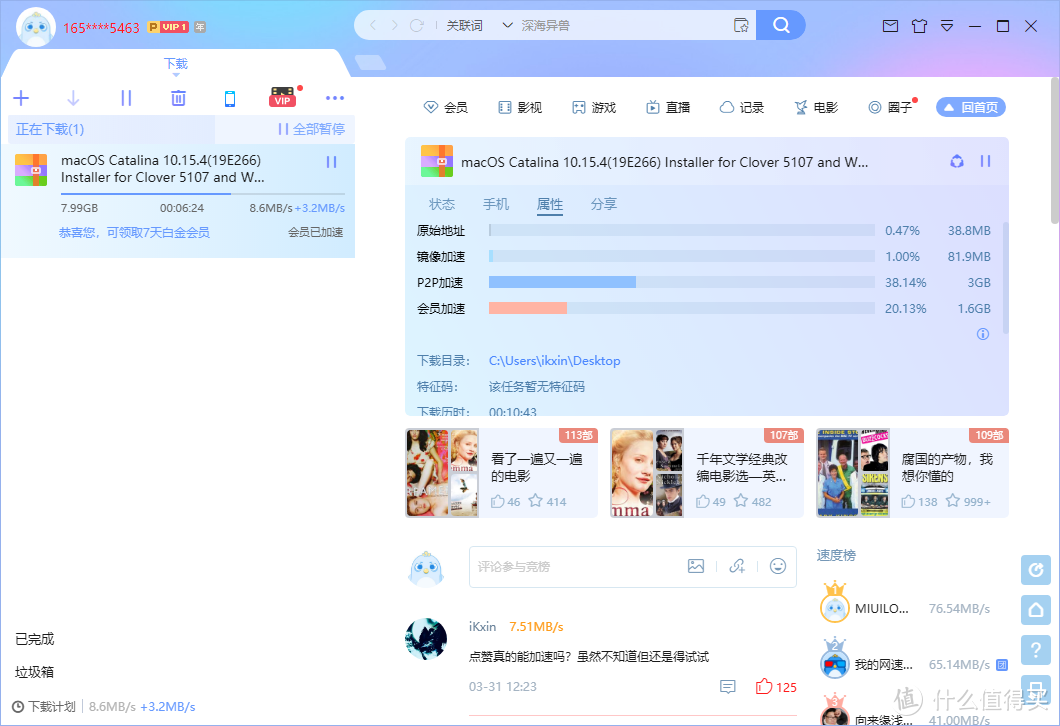
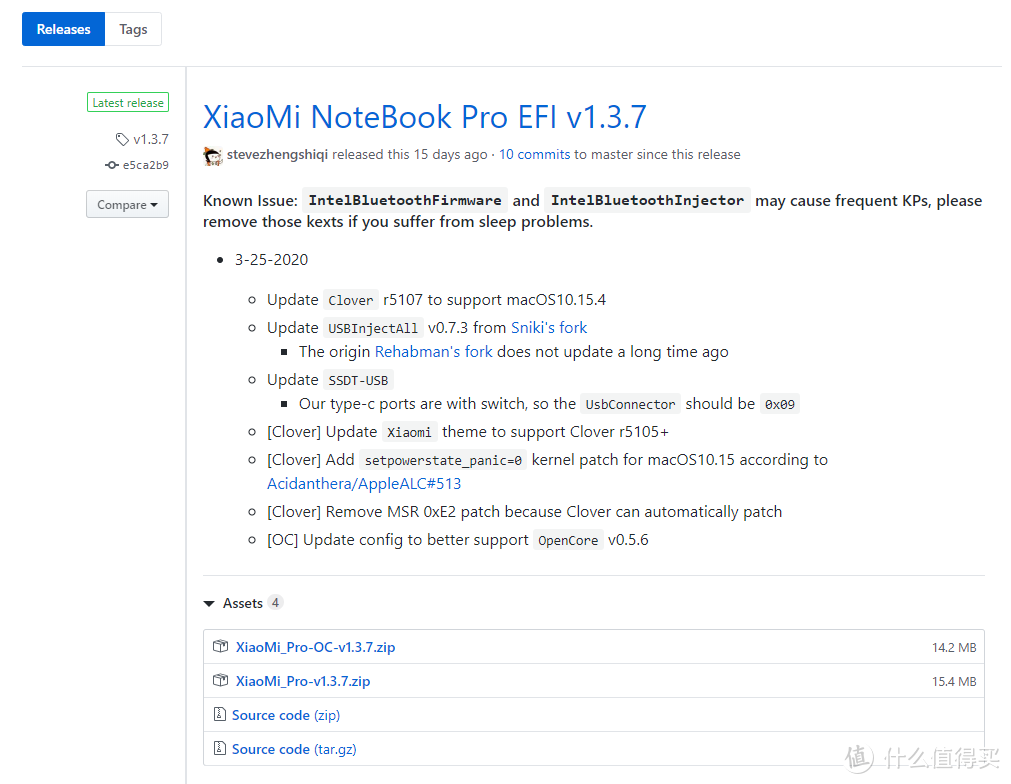
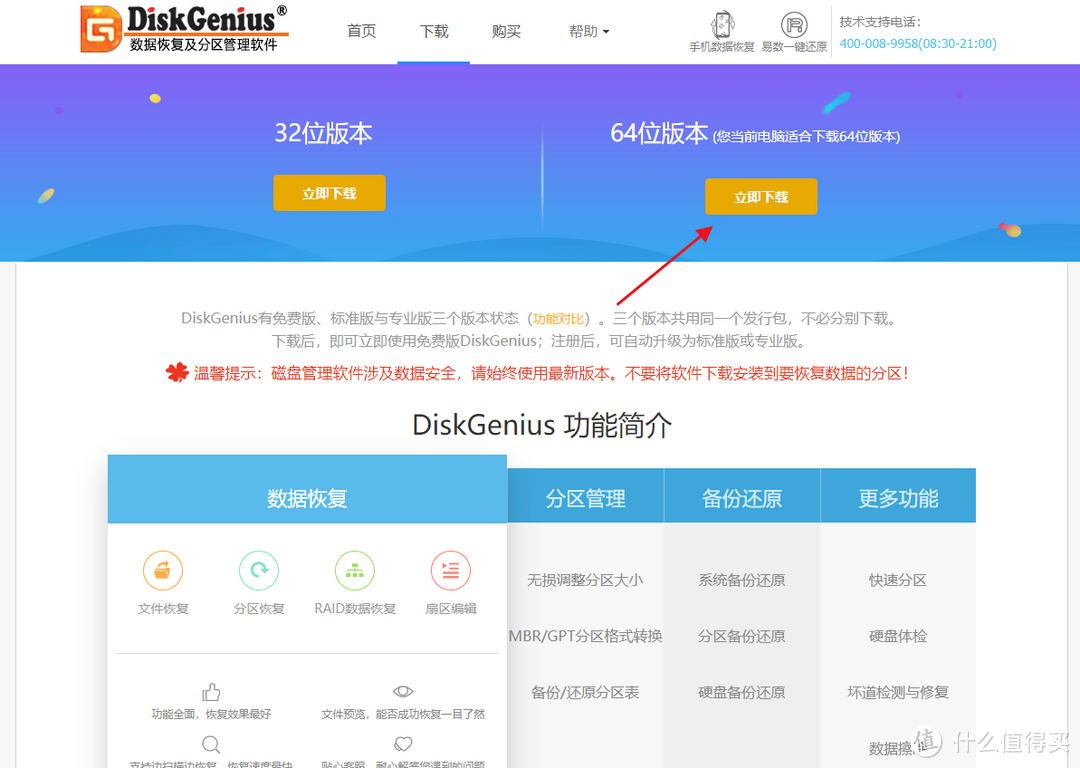
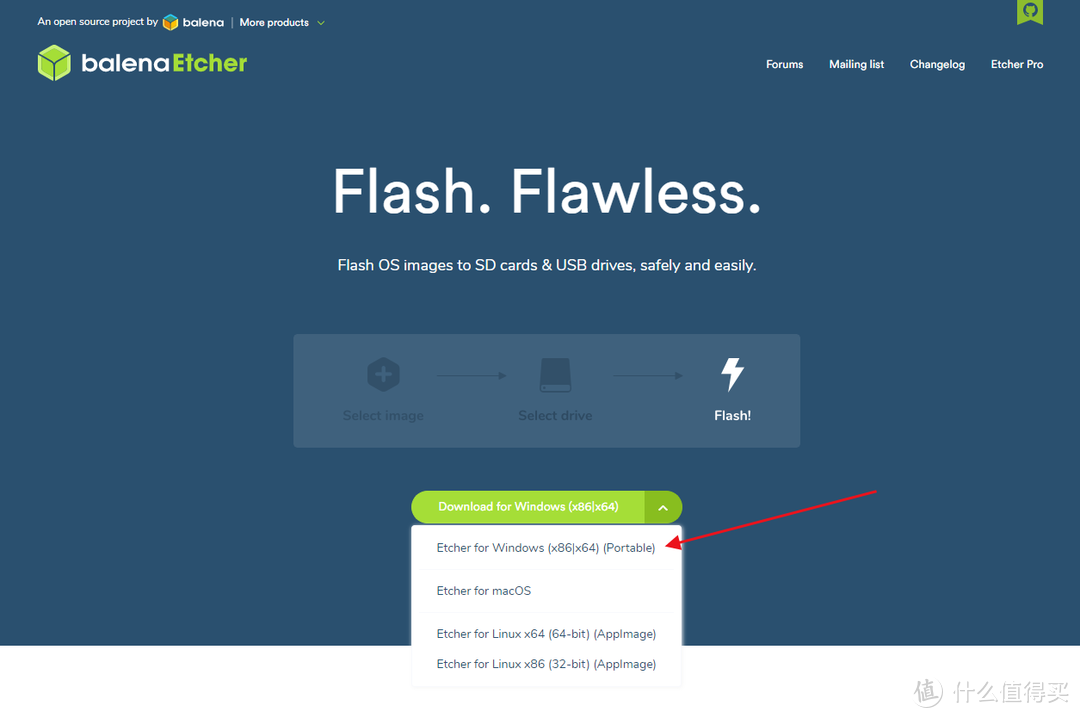
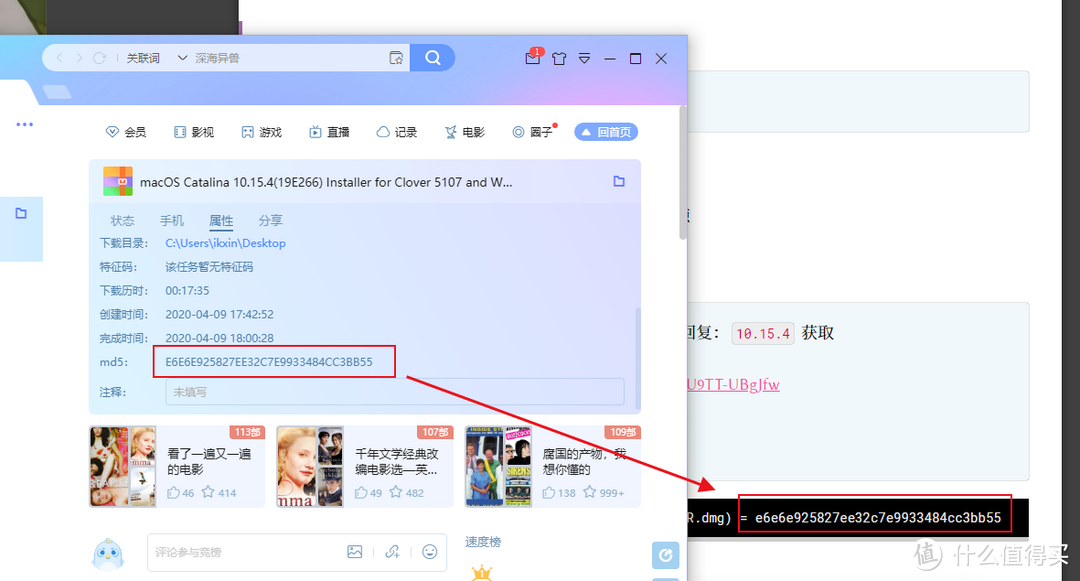

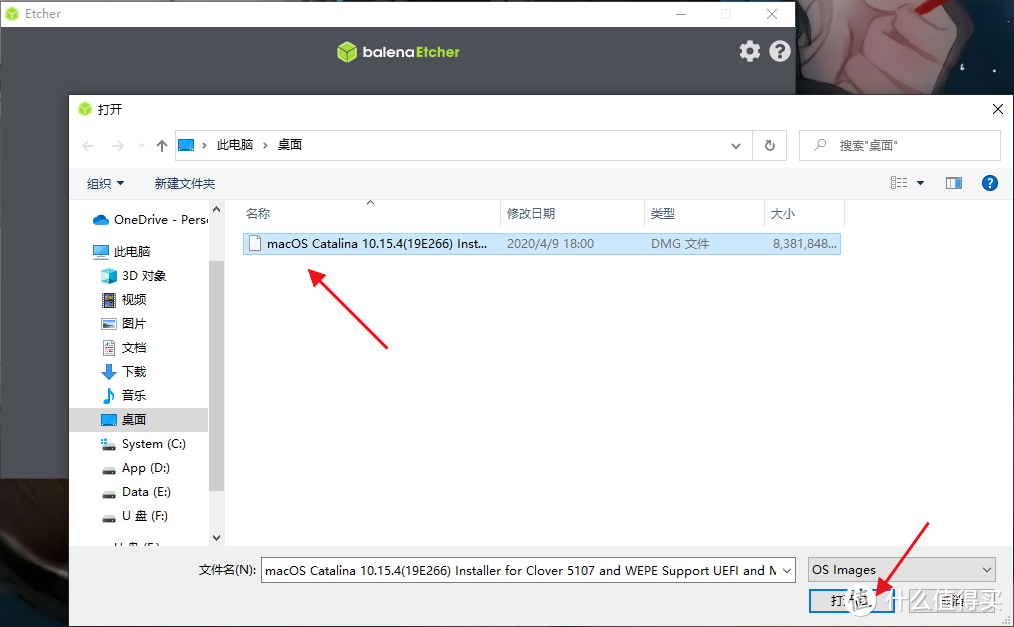
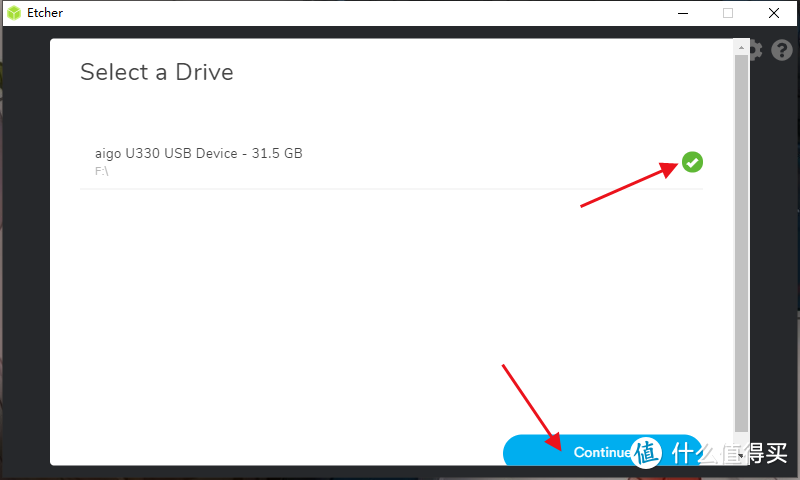



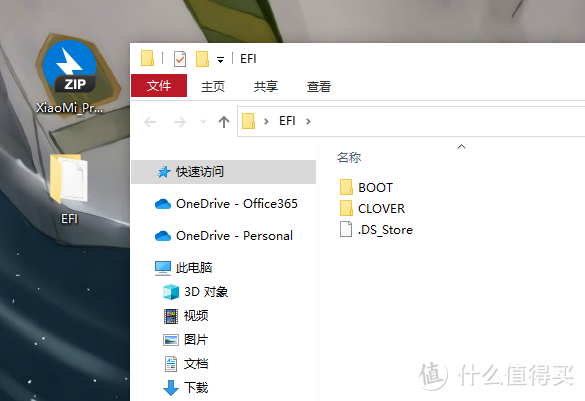
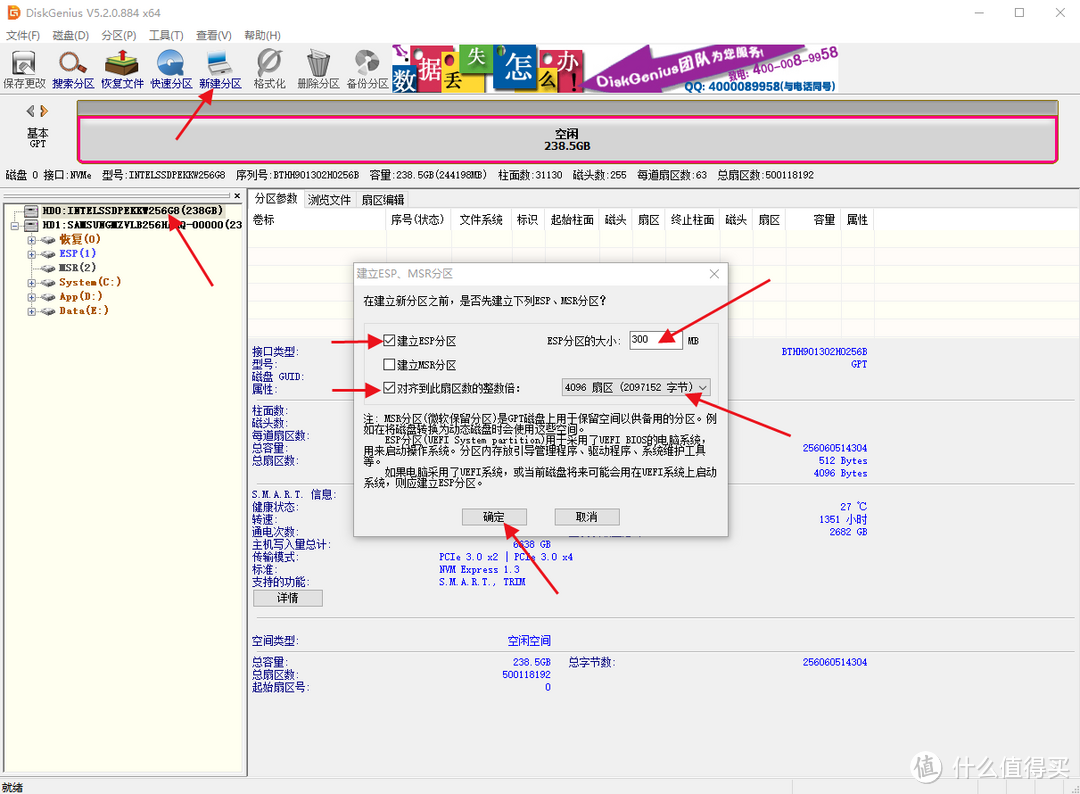

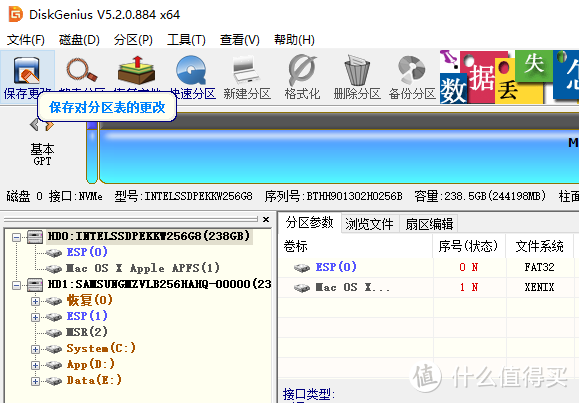
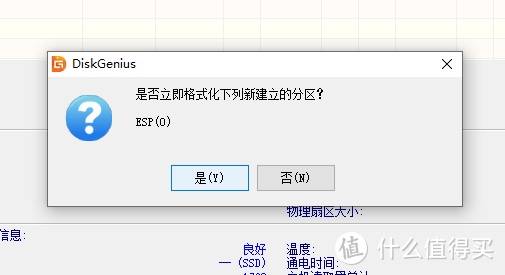

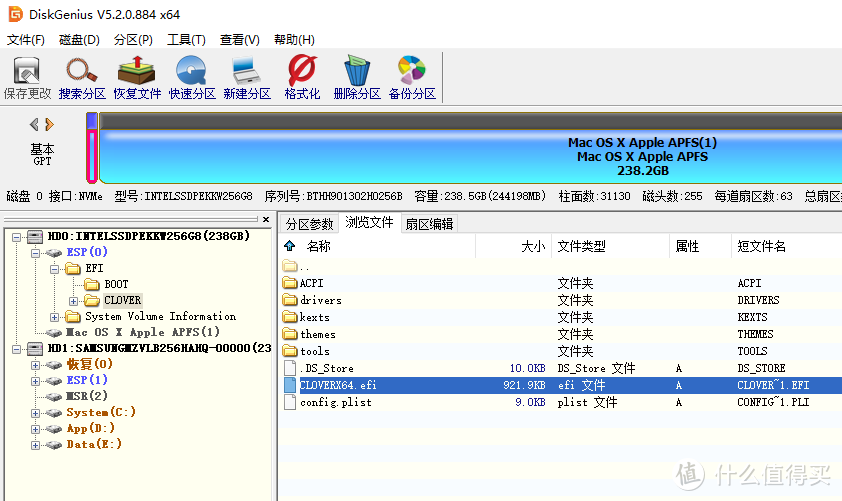

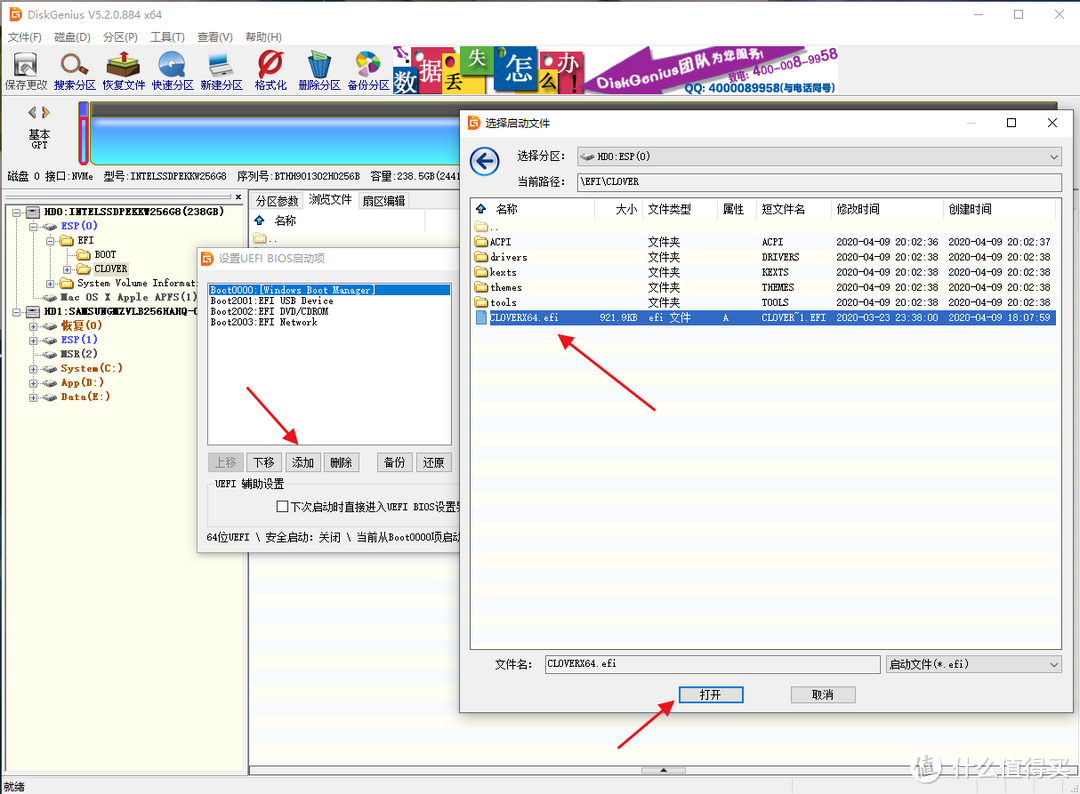
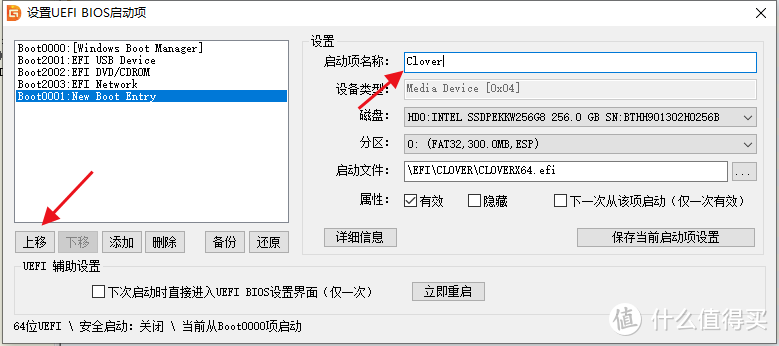
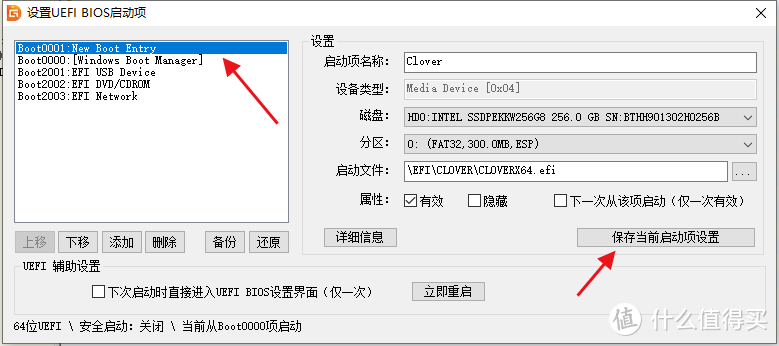
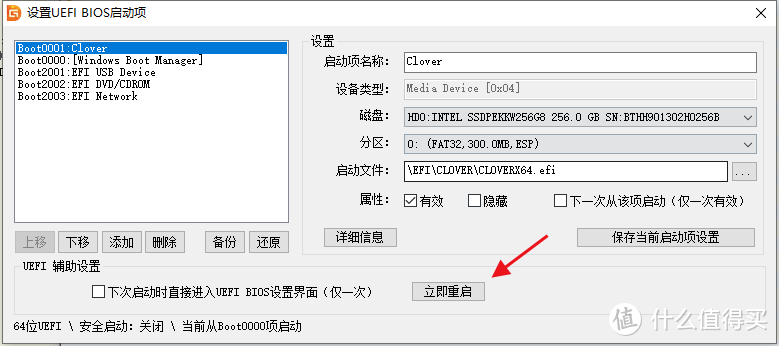
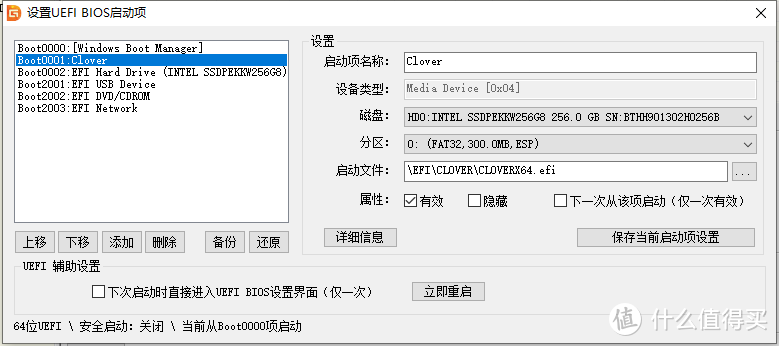
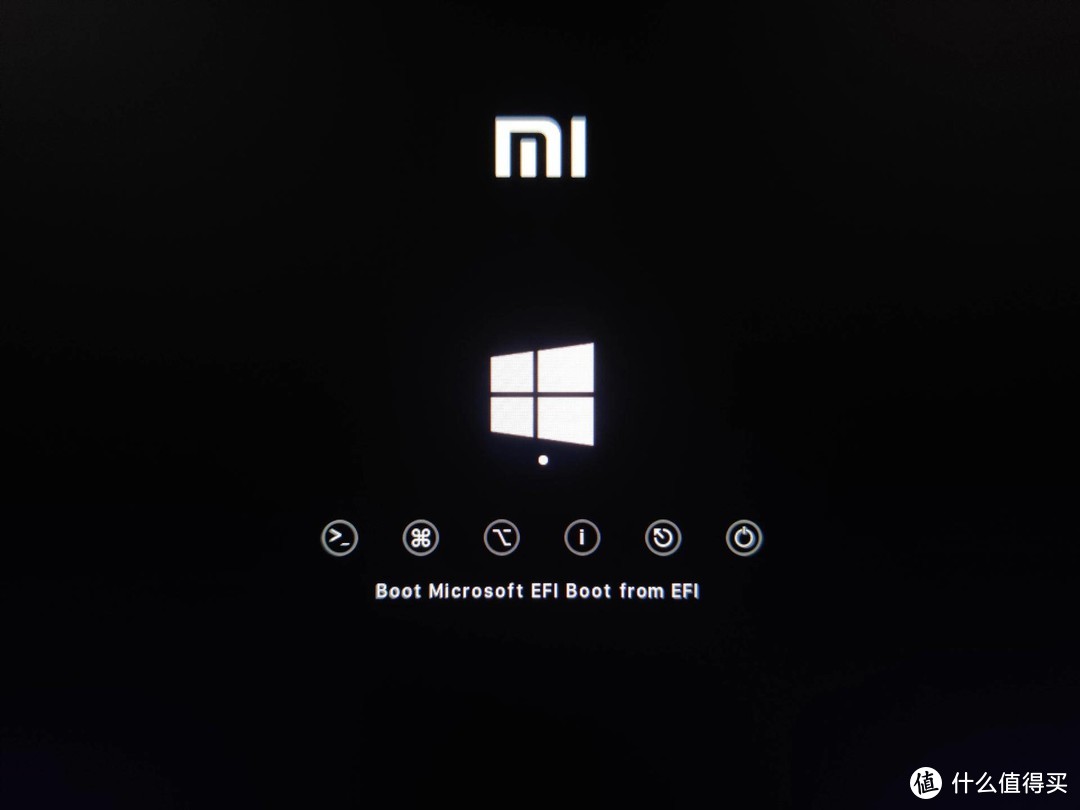
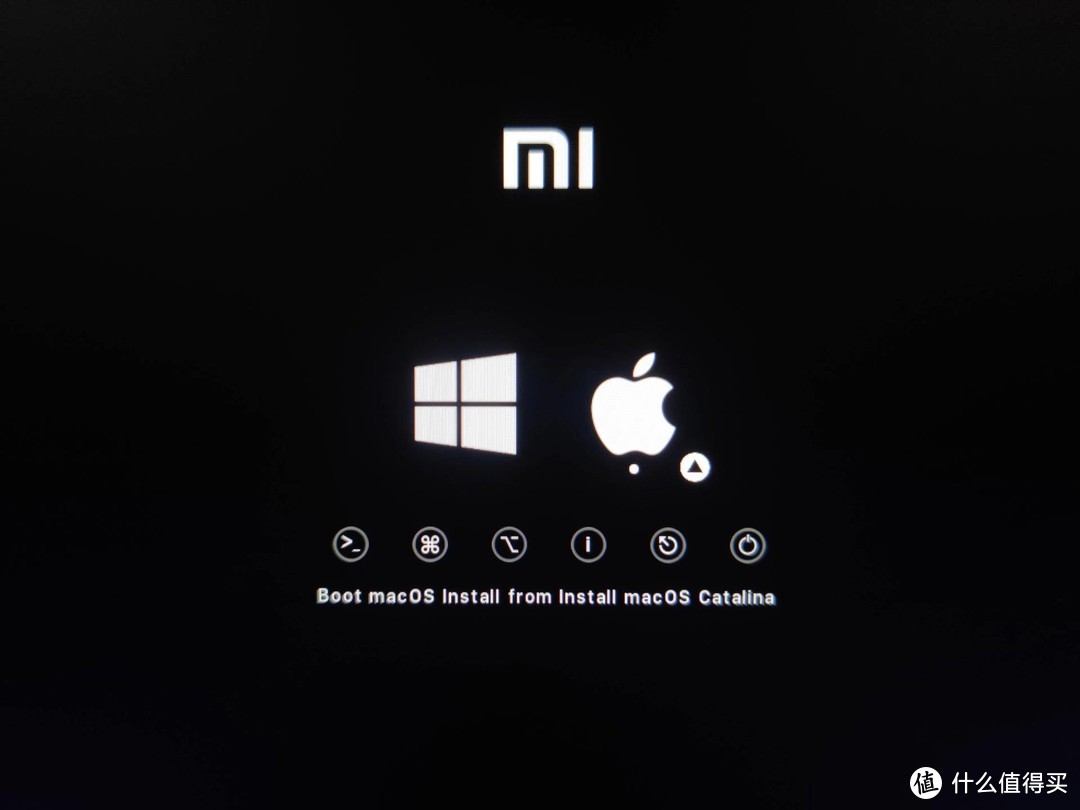

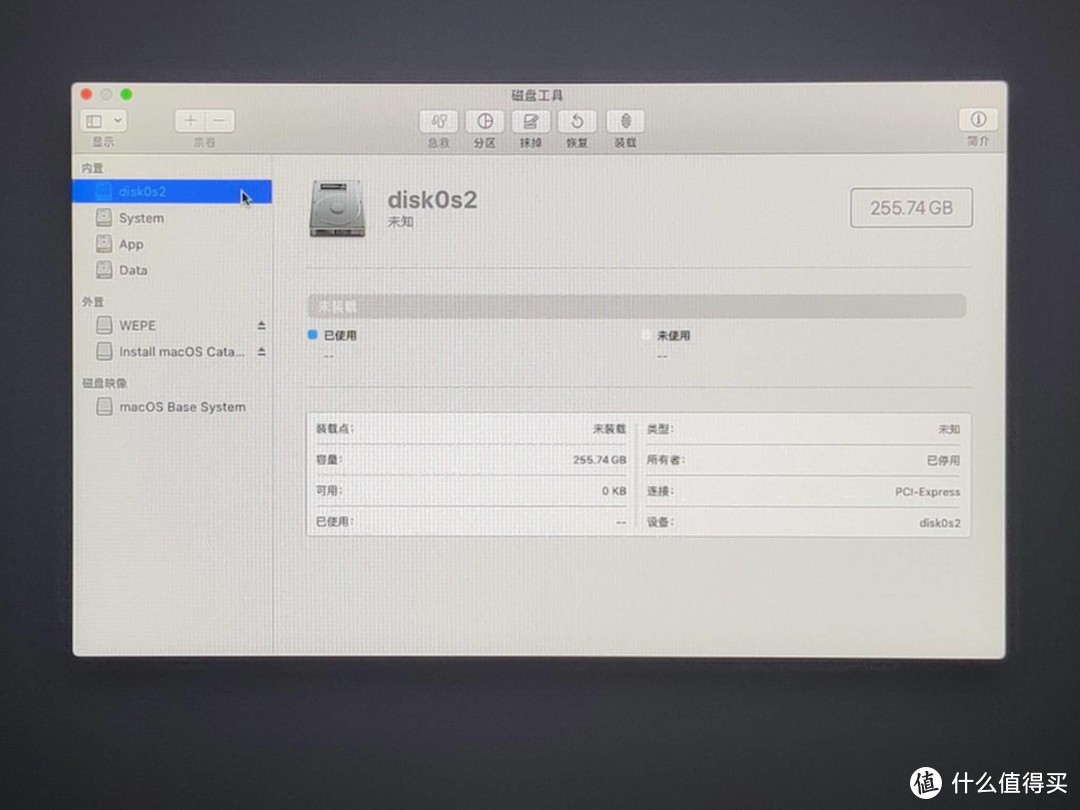
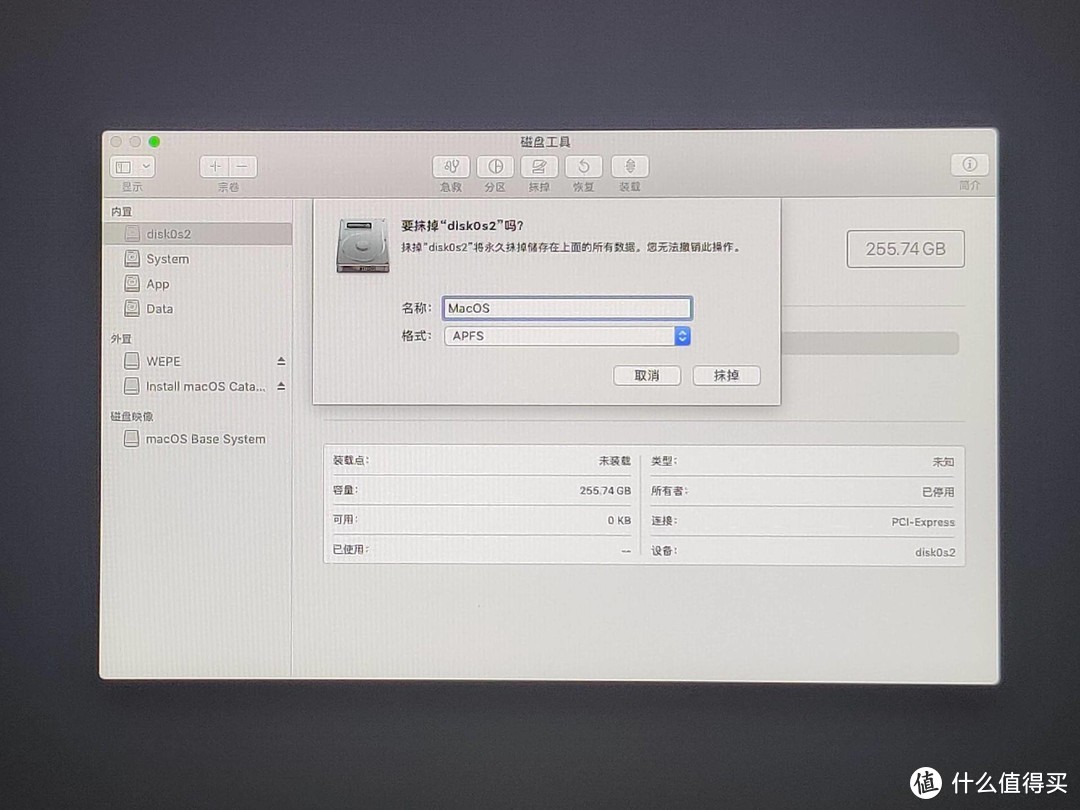
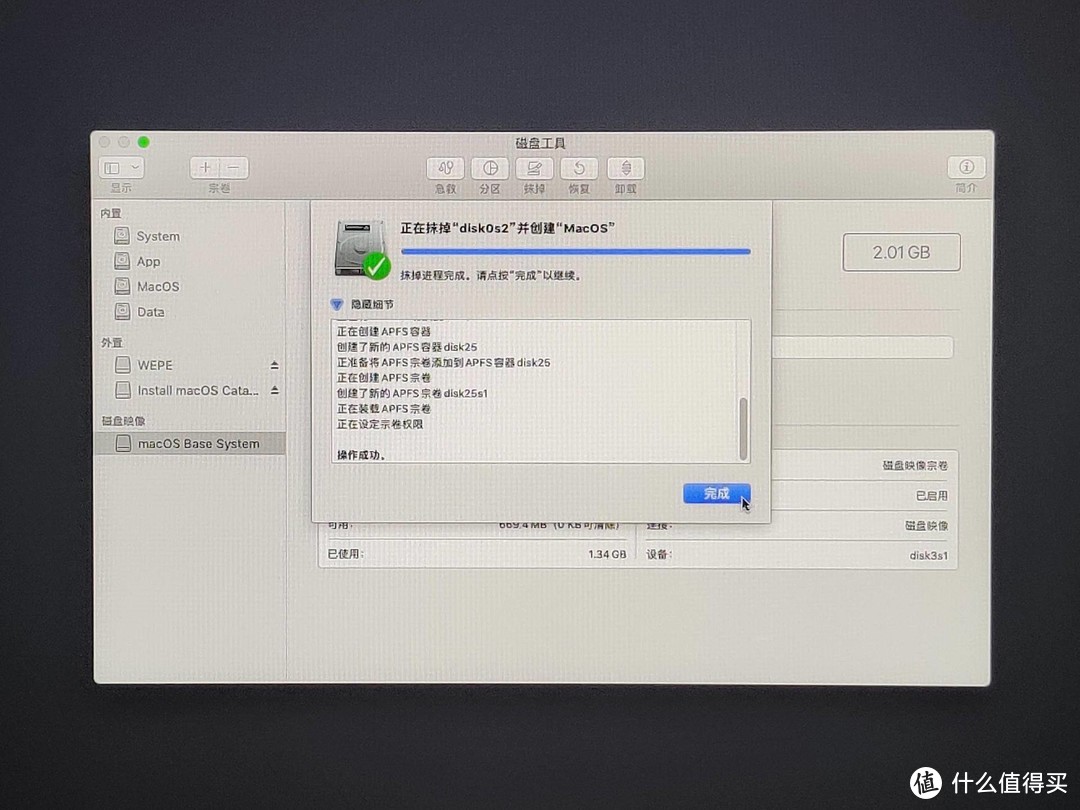
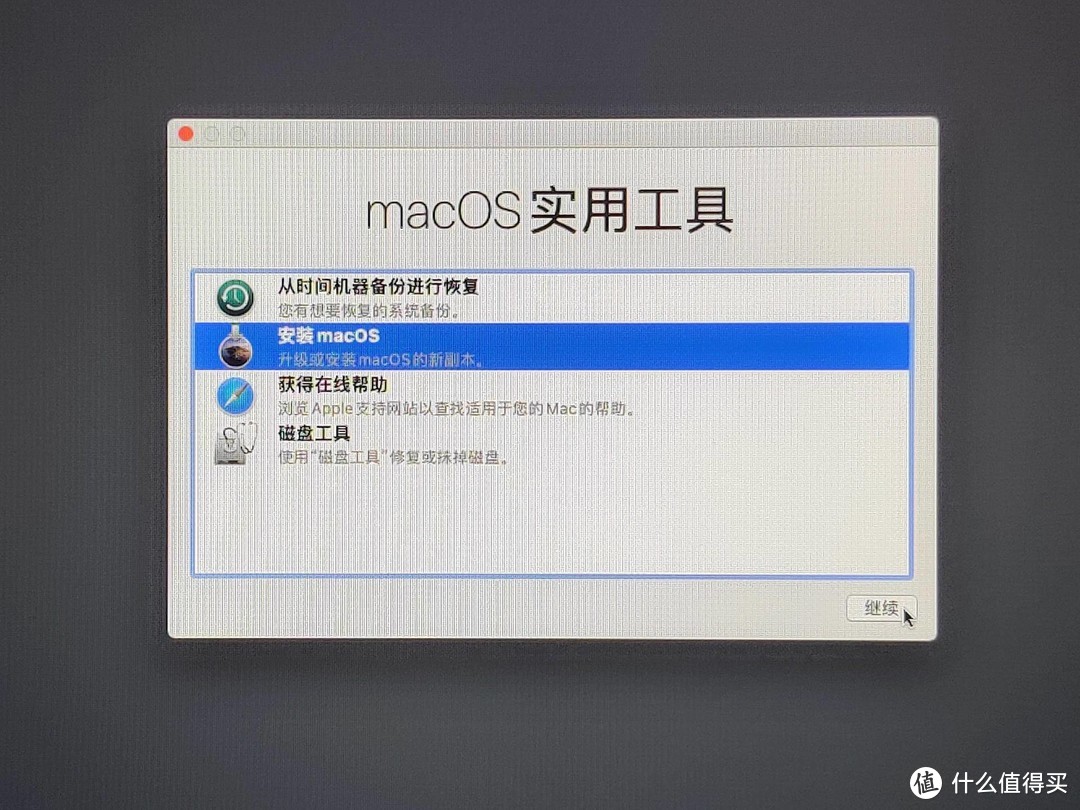
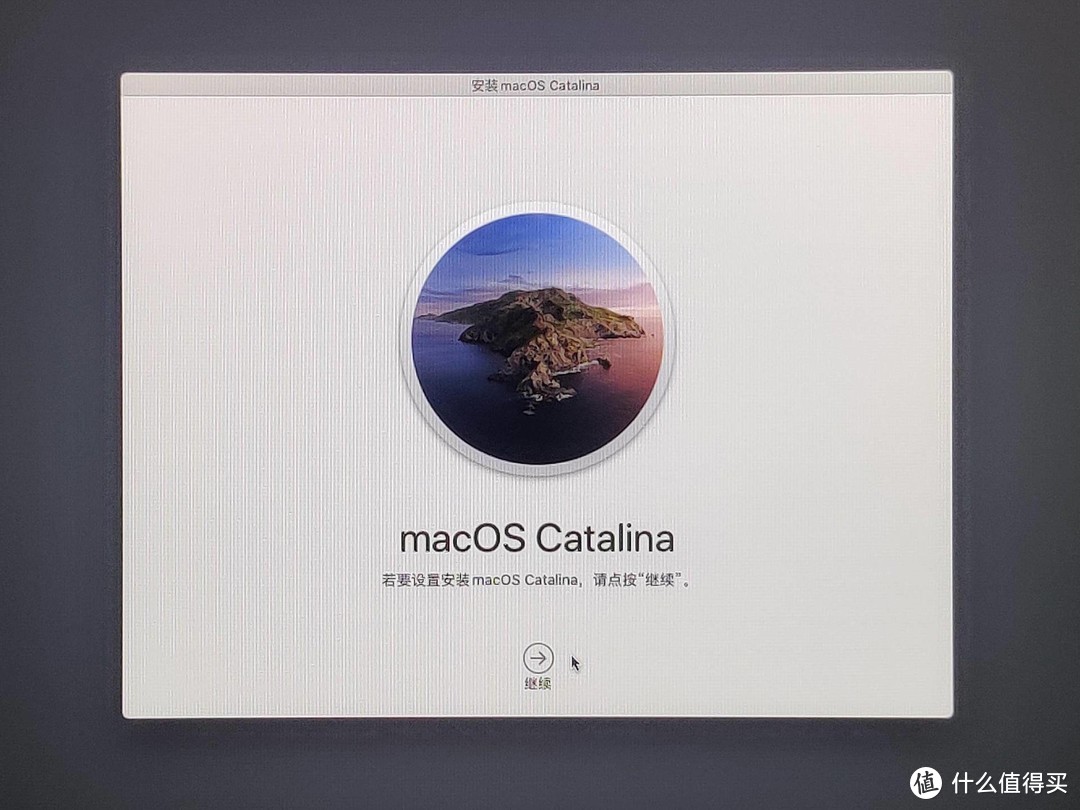

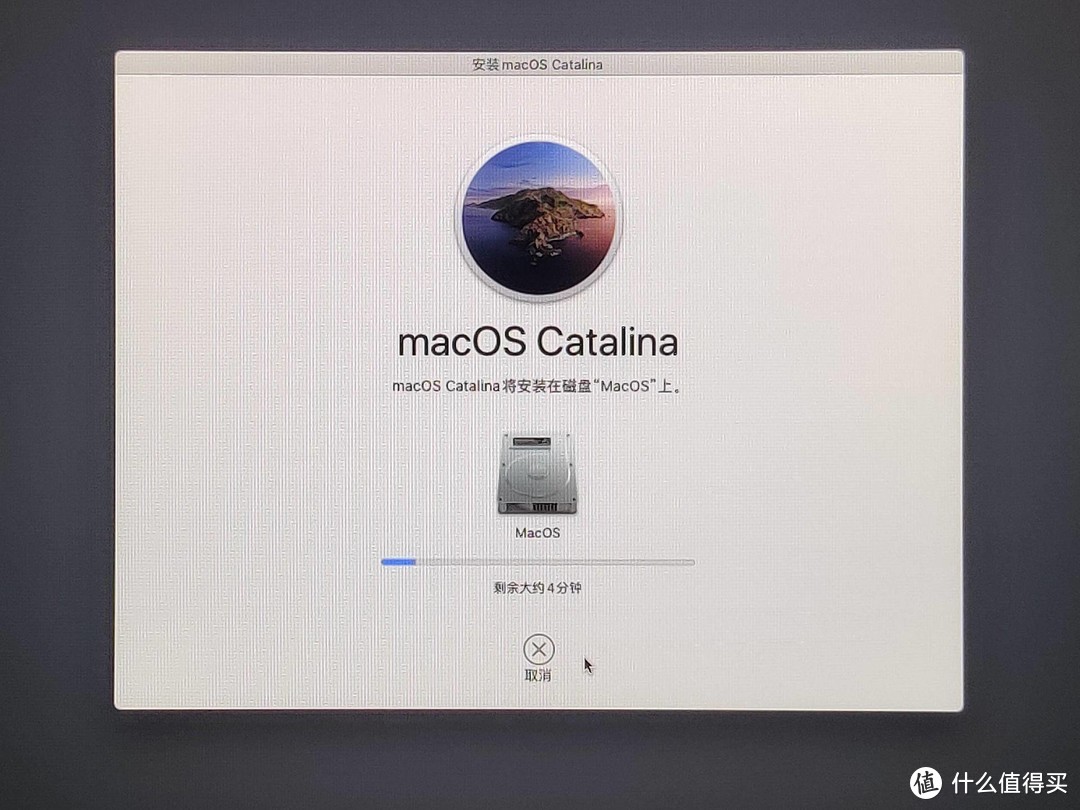
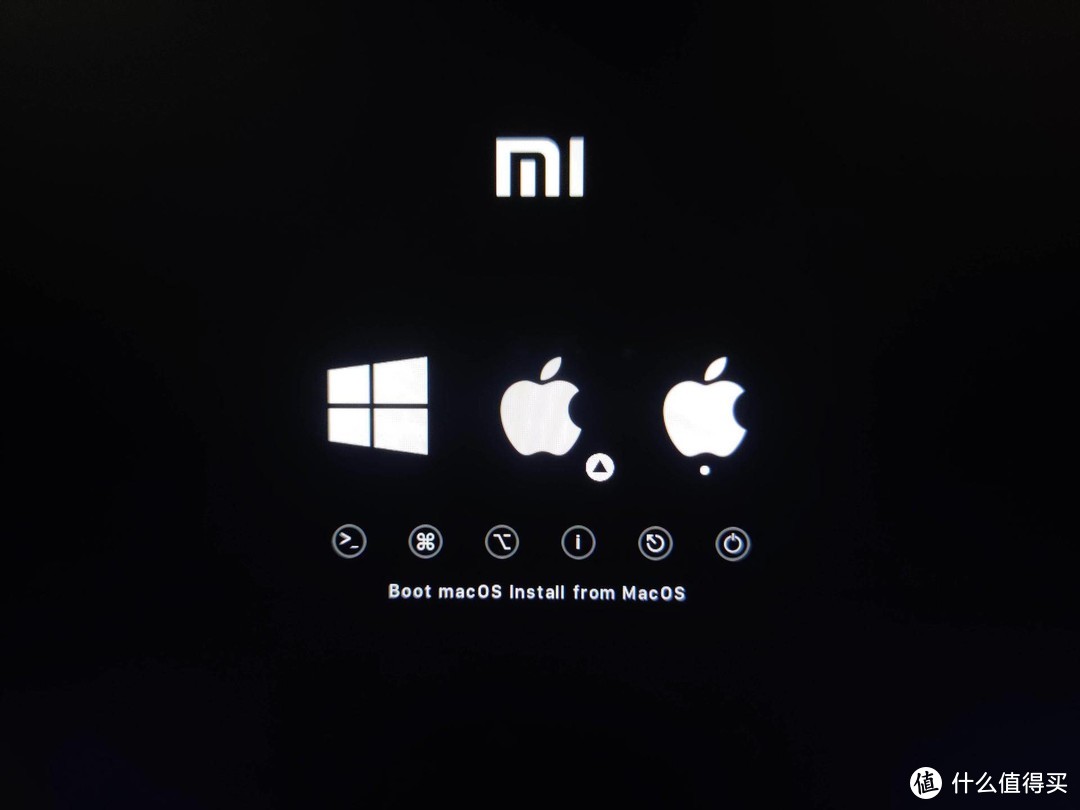
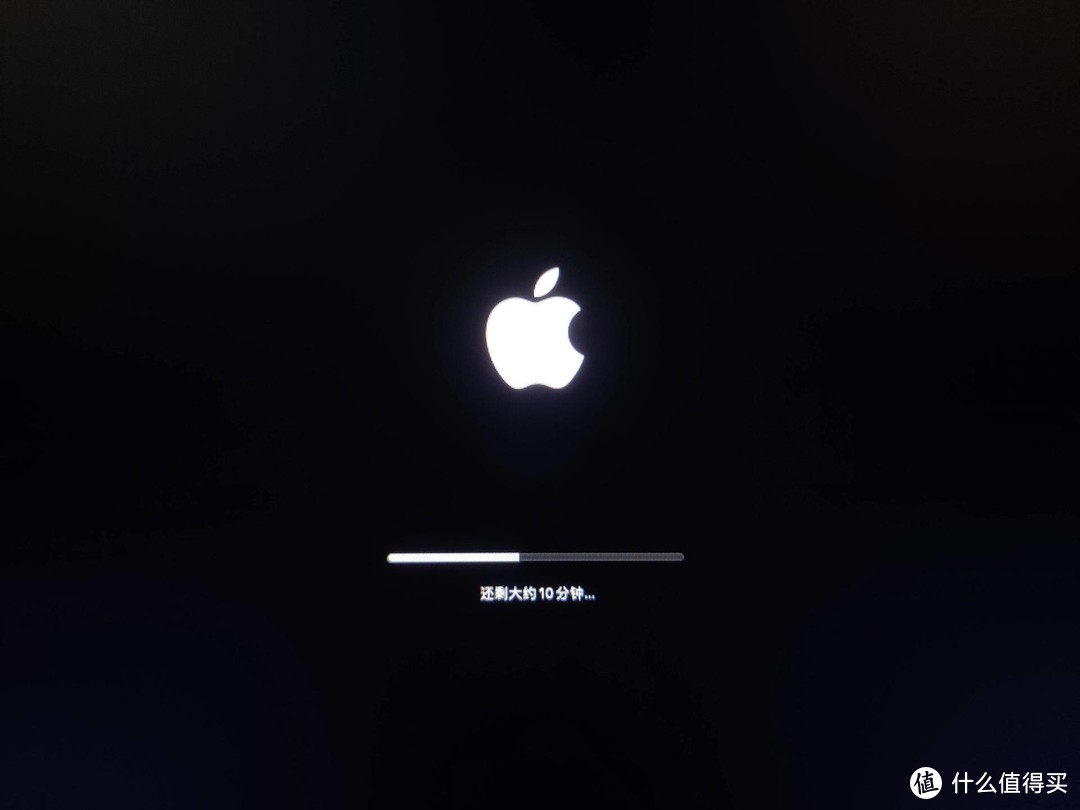
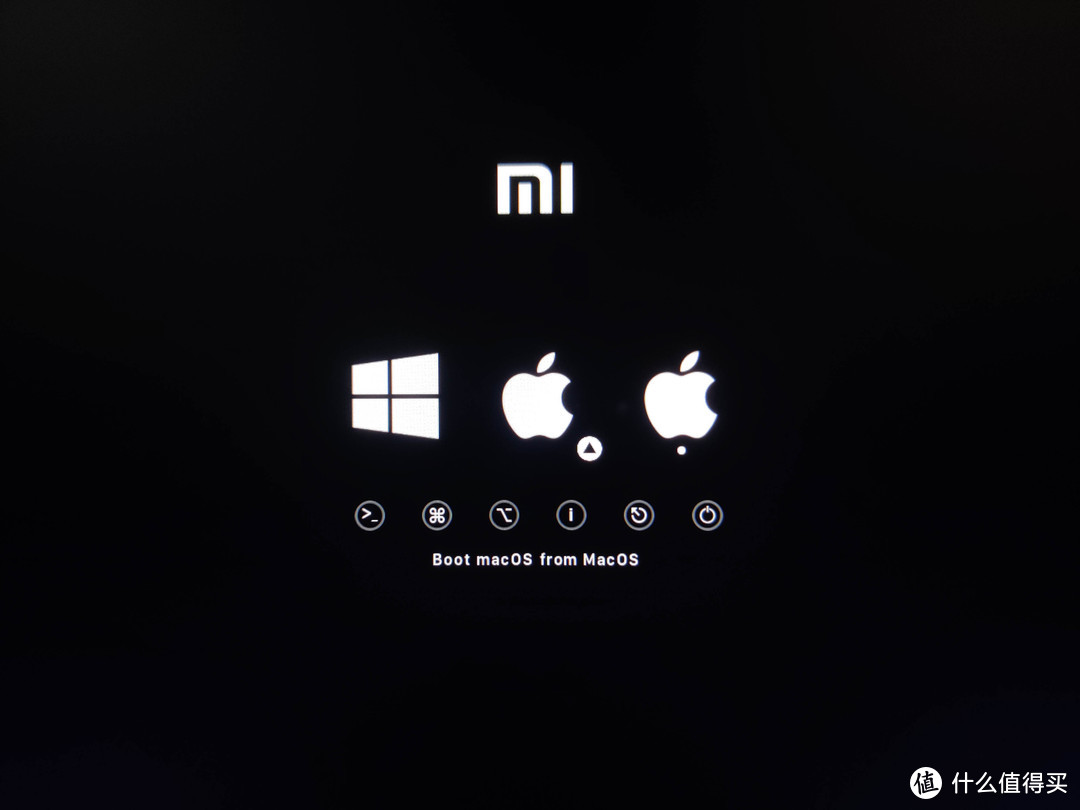
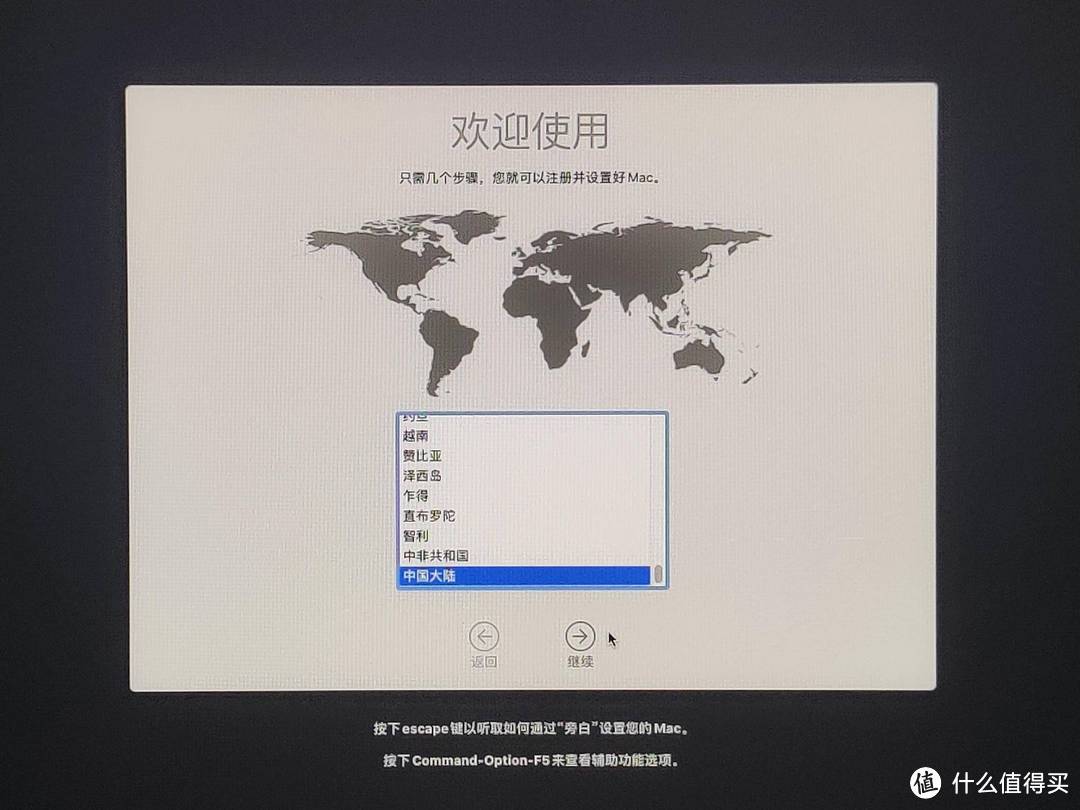

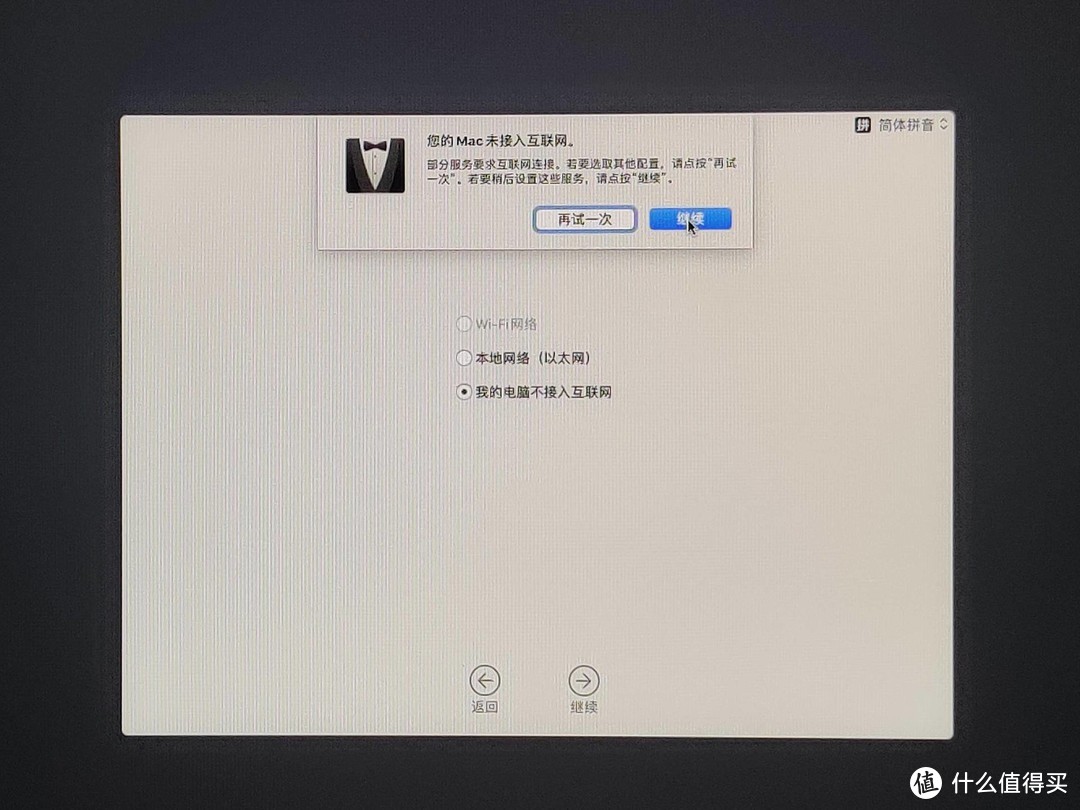
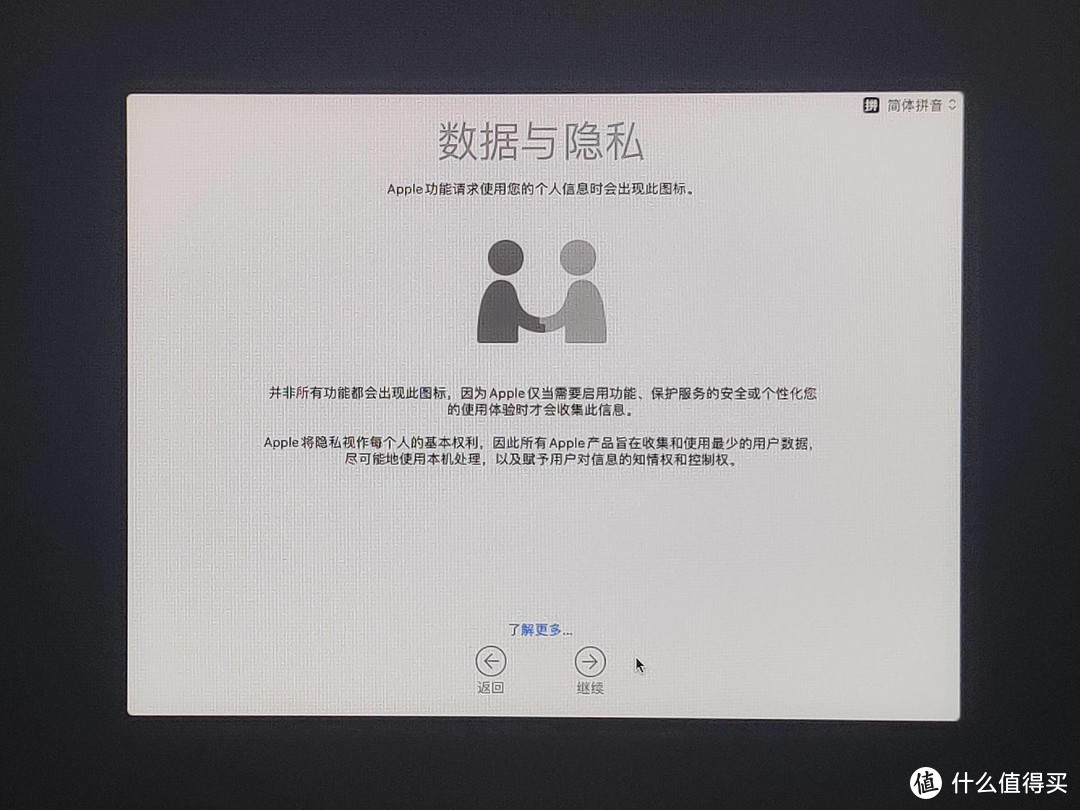
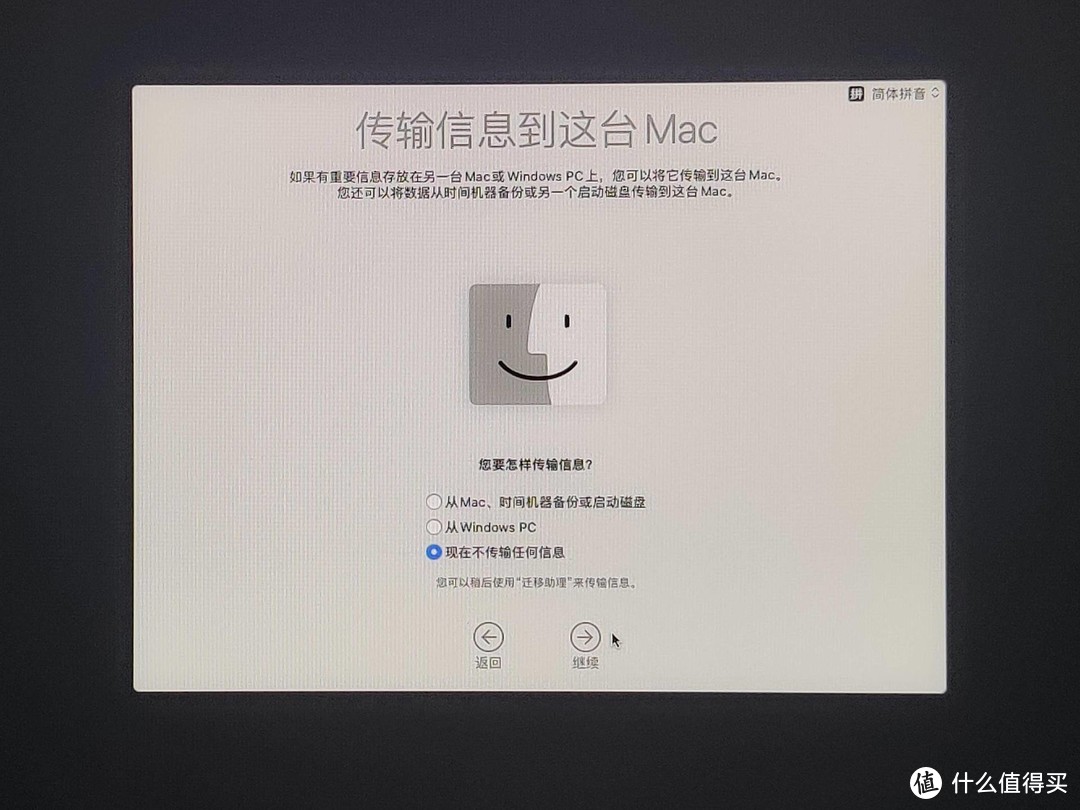

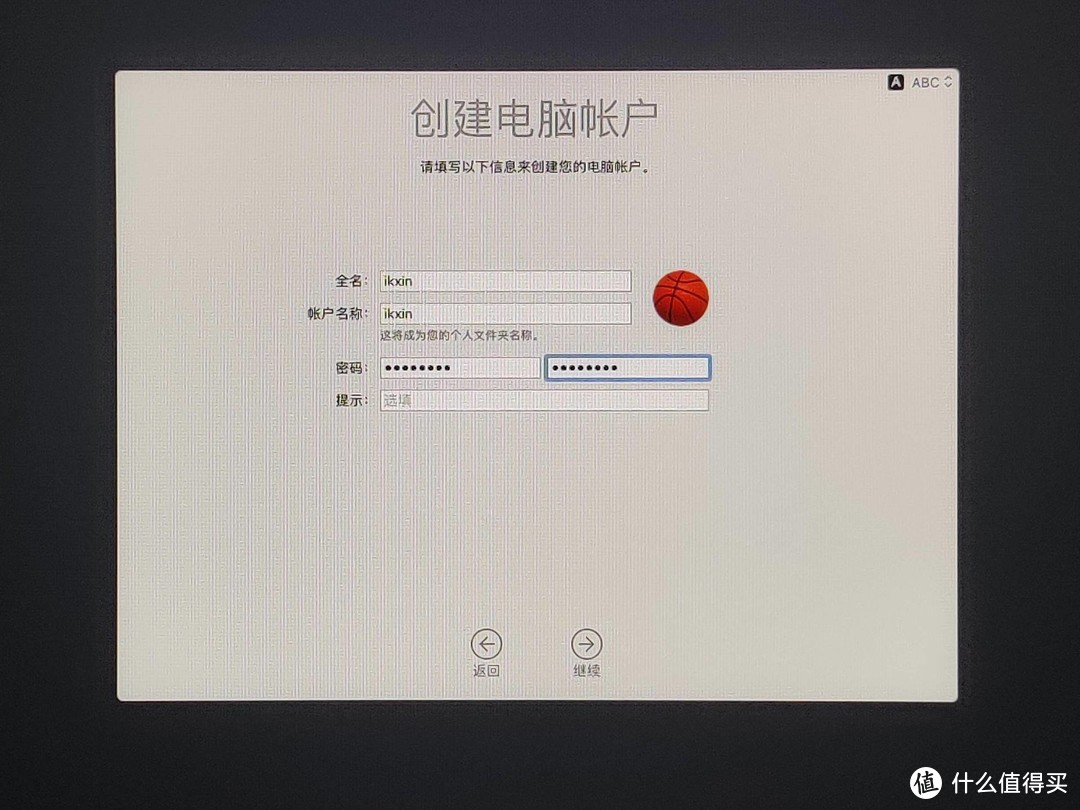
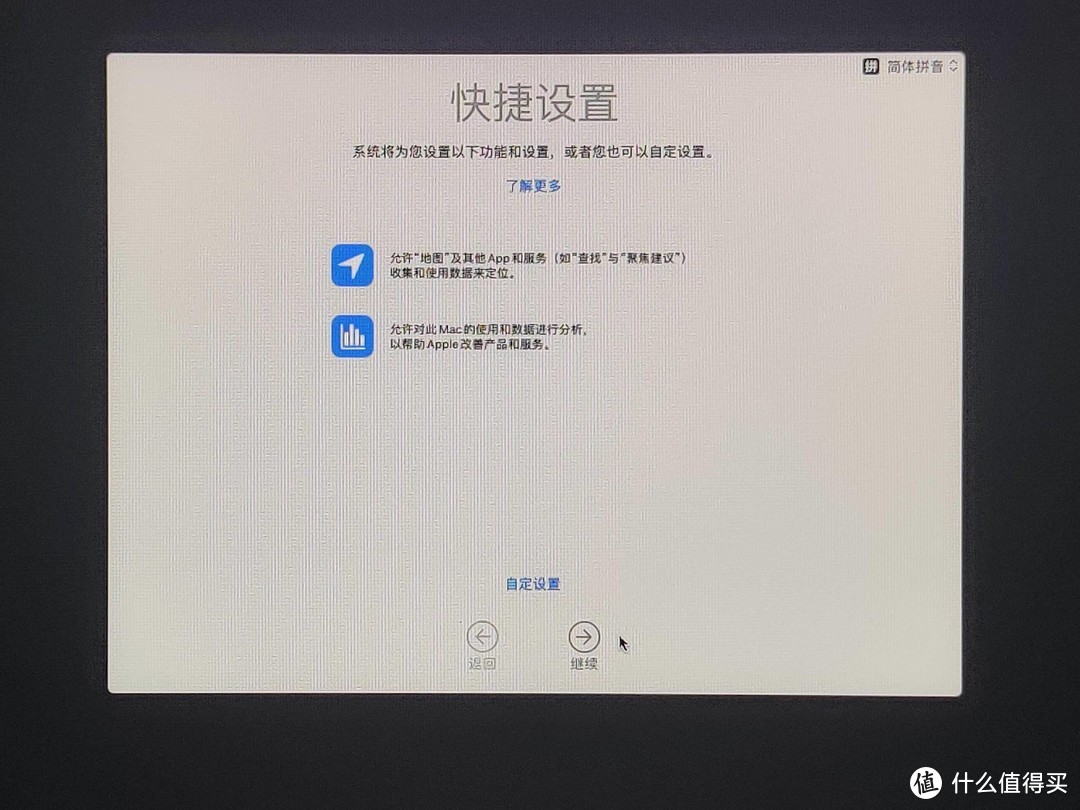
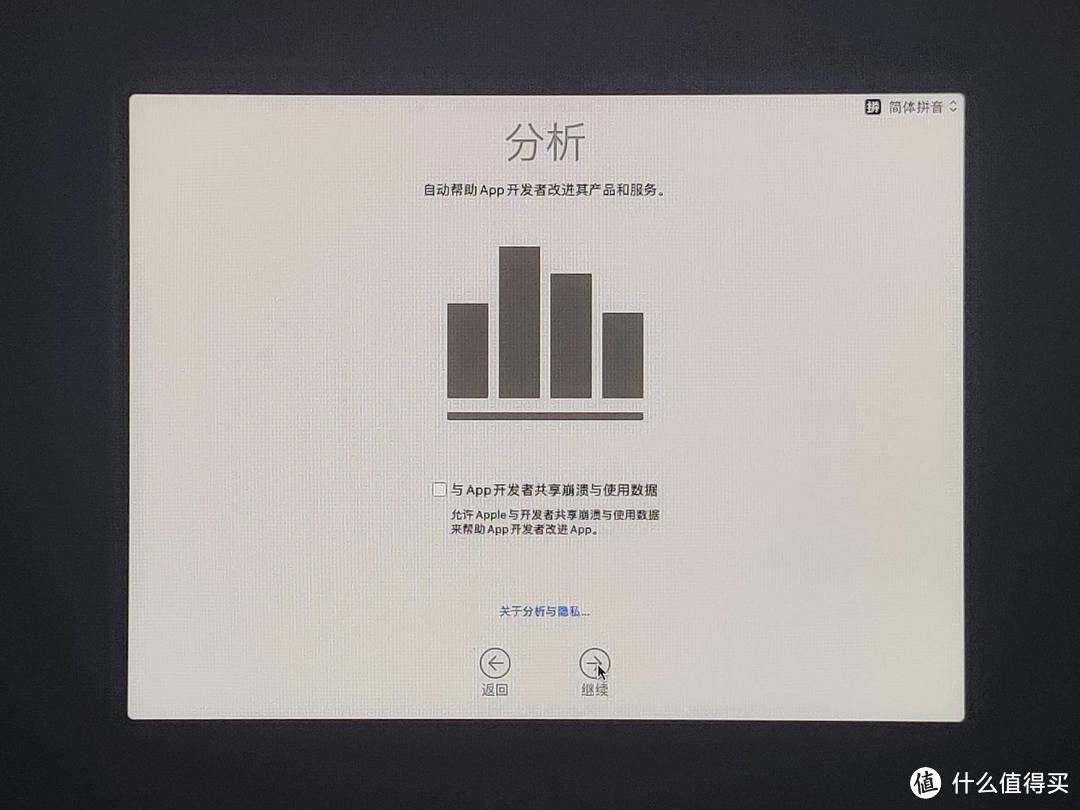


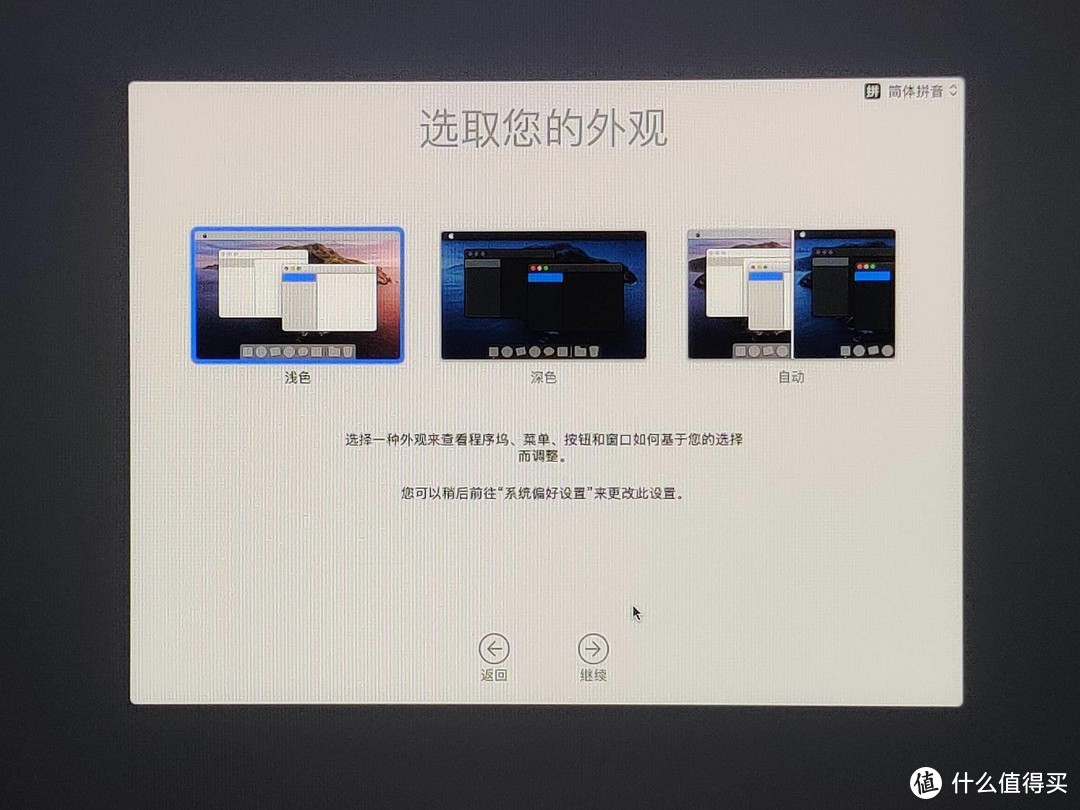
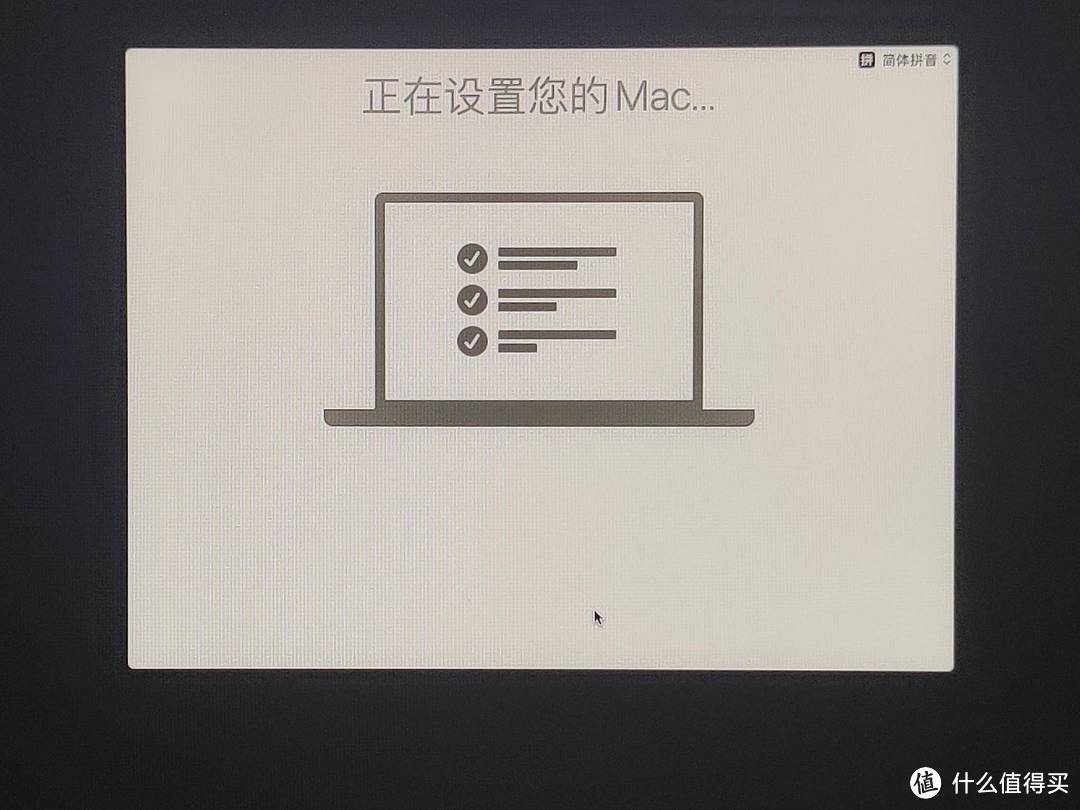
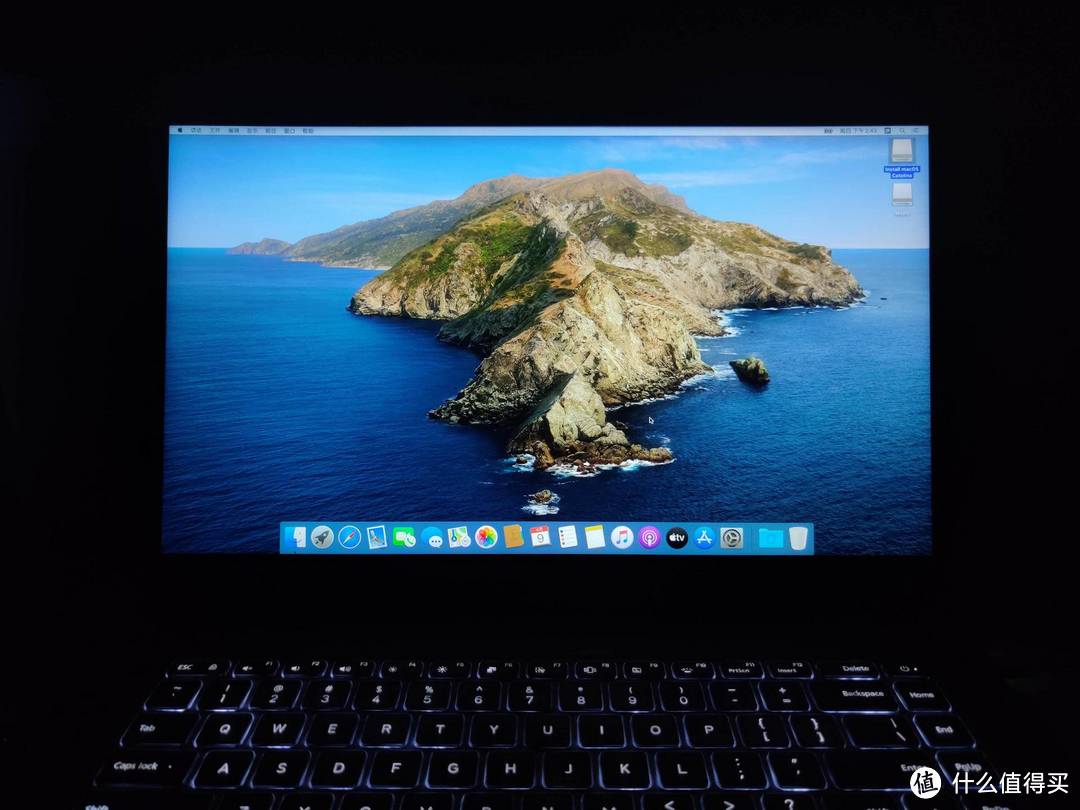



























































































针不错
校验提示文案
RiverBJ
校验提示文案
这冬天不太冷
校验提示文案
钱包掉了
校验提示文案
Kukat
校验提示文案
怪叔叔肖昂
校验提示文案
收矿泉水瓶子
校验提示文案
张目对日
校验提示文案
小龙几
校验提示文案
skyyyy丶
校验提示文案
滑小稽and阴小险
校验提示文案
windowspcb
校验提示文案
湿太不会武
校验提示文案
金鱼花火
校验提示文案
月眼
校验提示文案
不慌买买买
校验提示文案
流浪人间王半仙
校验提示文案
_尴尬先森
校验提示文案
MeGaoX
校验提示文案
skyyyy丶
校验提示文案
数码小玩家
校验提示文案
值友1476443427
校验提示文案
小龙几
校验提示文案
小龙几
校验提示文案
skyyyy丶
校验提示文案
skyyyy丶
校验提示文案
张目对日
校验提示文案
收矿泉水瓶子
校验提示文案
怪叔叔肖昂
校验提示文案
MeGaoX
校验提示文案
Kukat
校验提示文案
_尴尬先森
校验提示文案
流浪人间王半仙
校验提示文案
钱包掉了
校验提示文案
这冬天不太冷
校验提示文案
不慌买买买
校验提示文案
月眼
校验提示文案
金鱼花火
校验提示文案
湿太不会武
校验提示文案
RiverBJ
校验提示文案